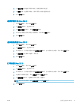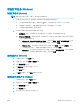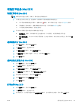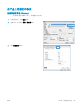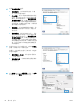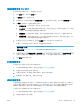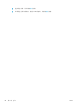HP LaserJet Enterprise Flow MFP M525-User Guide
附加打印任务 (Windows)
取消打印作业 (Windows)
注:如果打印作业已完成了大部分,您可能无法取消打印。
1. 如果当前正在打印作业,请按照以下步骤从产品控制面板中取消作业:
a. 从产品控制面板的主屏幕中,轻触停止 按钮。产品暂停作业,并打开作业状态屏幕。
b. 从触摸屏上的列表中,轻触要取消的打印作业,然后轻触取消作业按钮。
c. 产品将提示您确认取消。轻触是按钮。
2. 您还可以从软件程序或打印队列取消打印作业。
●
软件程序:通常,计算机屏幕上会短暂出现一个对话框,可使您取消打印作业。
●
Windows 打印队列: 如果打印队列(计算机内存)或打印后台处理程序中有正在等待的打印
作业,请删除该处的作业。
●
Windows XP、Server 2003 或 Server 2008: 依次单击开始、设置和打印机和传真。双击
产品图标以打开窗口,右击想要取消的打印作业,然后单击取消。
●
Windows Vista: 单击屏幕左下角的 Windows 图标,单击设置,然后单击打印机。双击
产品图标以打开窗口,右键单击要取消的打印作业,然后单击取消。
●
Windows 7: 单击屏幕左下角的 Windows 图标,然后单击设备和打印机。双击产品图标
以打开窗口,右键单击要取消的打印作业,然后单击
取消。
选择纸张尺寸 (Windows)
1. 从软件程序中,选择打印选项。
2. 选择产品,然后单击属性或首选项按钮。
3. 单击纸张/质量选项卡。
4. 从纸张尺寸下拉列表中选择一个尺寸。
5. 单击确定按钮。
6. 在打印对话框中,单击确定按钮以打印作业。
选择自定义纸张尺寸 (Windows)
1. 从软件程序中,选择“打印”选项。
2. 选择产品,然后单击属性或首选项按钮。
3. 单击纸张/质量选项卡。
4. 单击自定义按钮。
5. 键入自定义尺寸的名称,并指定尺寸。
ZHCN 附加打印任务 (Windows)
79